Содержание:
- 1 Первые действия при ошибке 0xe06d7363
- 2 Переустановка приложения
- 3 Изменение имени компьютера
- 4 Исключение ошибок в системе и конфигурации учетной записи
- 5 Переустановка или обновление драйверов и системных компонентов
- 6 Что еще предпринять
Чтобы программа или игра благополучно запустилась в среде Windows, должен быть соблюдён целый ряд условий. В системе должны иметься соответствующие библиотеки, всё в порядке должно быть с манифестом и другими компонентами самого приложения и прочее, и прочее. Если хотя бы одно из условий не будет соблюдено, приложение не сможет запуститься, а если запустится, то будет работать некорректно. Но чаще всего приложение просто не может стартовать, а система выдает сообщение с описанием и кодом ошибки.
Среди многочисленных ошибок весьма распространённой является ошибка 0xe06d7363. Сталкиваться с ней чаще всего приходится геймерам при запуске игр, но также она может возникать во время запуска самых разных приложений.

Сопровождающее ошибку текстовое описание чаще всего скудно и не содержит каких-либо полезных сведений, которые могли бы прямо указывать на причину сбоя. Обычно при этом указывается, что приложение завершило работу с ошибкой при запуске. В ряде случаев сообщается о необрабатываемом исключении с отсылкой к определённому адресу.
Итак, что это за ошибка 0xe06d7363 и почему она появляется. Основной её причиной является нарушение целостности файлов приложения либо системных компонентов, в частности, DirectX и Visual C++. Также ошибка может появляться при повреждении записей в системном реестре, в случае некорректных настроек Windows, отвечающих в системе за работу приложений и игр, отсутствии необходимых прав, блокировке интернет-соединения брандмауэром или антивирусом (если приложение использует интернет), действии вредоносного ПО, сбое драйверов видеокарты.
Теперь давайте посмотрим, как исправить ошибку 0xe06d7363 и с чего, собственно, начинать. Если перед её появлением не было никаких инцидентов вроде вирусной атаки, критического системного сбоя или внезапного отключения компьютера, если вы не обновляли драйвера и не изменяли конфигурацию системы, можно будет начать с самого простого. Для начала попробуйте просто перезагрузить ваш компьютер и ещё раз запустить приложение. Опять ошибка? Исключите проблемы с правами, запустив его на этот раз от имени администратора.

Можно попытаться запустить программу в режиме совместимости с другой версией Windows.

Переустановка приложения
Вы уверены, что всё в порядке с самой программой или игрой? Возможно, её файлы оказались повреждены. Удалите приложение и оставленные им следы, а затем установите заново, скачав его с другого источника. Если ошибка 0xe06d7363 возникает при запуске игры, попробуйте для начала запустить её не через лаунчер, а напрямую через исполняемый файл. Бывает такое, что повреждённым оказывается только лаунчер, с самими файлами игры всё в порядке. Если используется игровой клиент, переустановите его, много времени это не займёт.
Изменение имени компьютера
Причиной ошибки с кодом 0xe06d7363 при запуске игр может быть имя компьютера на русском языке. Замените его английским и попробуйте запустить программу или игру ещё раз. В Windows 7 и 8.1 переименовать компьютер можно из раздела панели управления «Система».

Кликните по ссылке «Изменить параметры», в открывшемся окошке на вкладке «Имя компьютера» нажмите «Изменить» и введите новое имя.

В Windows 10 получить доступ к нужным настройкам можно через приложение «Параметры», перейдя по цепочке Система – О системе – Переименование компьютера.

Исключение ошибок в системе и конфигурации учетной записи
Проверьте целостность системных файлов. Для этого выполните в запущенной от имени администратора командной строке команду sfc /scannow и дождитесь завершения процедуры сканирования. Если ошибки будут найдены, система предложит их исправить при перезагрузке.

Исключить неладное с настройками учётной записи пользователя проще всего создав новую отдельную учётную запись, при этом имя ей лучше дать английское, равно как английскими должны быть элементы пути (каталоги) установки программы. Чтобы игра или программа могла запускаться из-под другой учётки, она должна быть установлена в режиме «Для всех пользователей».
Переустановка или обновление драйверов и системных компонентов
Убедитесь, что на ПК установлены последняя версия DirectX и все компоненты Visual C++, начиная с версии 2005 и заканчивая версией 2015. Список инсталлированных пакетов Visual C++ можно просмотреть в разделе установки и удаления программ, а версию DirectX – выполнив команду dxdiag в окошке Run или командной строке.


Возможно, есть смысл их переустановить, только учтите, что для удаления DirectX вам понадобится специальная утилита DirectX Eradicator, так как деинсталляция этого компонента средствами системы не предусмотрена. Обновите системные драйвера и установите последнюю версию Net Framework.
Что еще предпринять
В деле устранения ошибки 0xe06d7363 при запуске приложения не станут лишними следующие действия. Произведите очистку системного диска от временных файлов CCleaner или аналогичным инструментом, а затем проверьте его на предмет вирусов. Запустите проблемное приложение, предварительно отключив антивирус и брандмауэр, а ещё лучше, внеся приложение или игру в список исключений для ваших средств защиты.

Если до недавнего времени всё работало и вдруг перестало, выполните откат к предыдущей точке восстановления. Установите самые свежие накопительные обновления Windows. И последнее. Если вы решили юзать взломанные программы и игры, будьте готовы к подобного рода ошибкам. Скачивайте программное обеспечение лишь из проверенных вами и другими пользователями источников.

Возникает ошибка 0xe06d7363 при запуске игры — как исправить, нужно ли качать файл обновления? Рассмотрим простые, но эффективные способы устранения проблемы!
0xe06d7363 — что за ошибка, почему возникает?
Так сложилось, что указанная ошибка возникает чаще всего при попытке запустить популярные игры, к которым относятся такие шедевры, как Dark Souls 3, Mafia 2, 3. Причин подобного поведения может быть несколько – от «глючного» игрового компонента до несовместимости программы с операционной системой. Как бы то ни было, мы должны разобраться с проблемой, мешающей геймерам наслаждаться крутыми 3D проектами.
Вот так выглядит неизвестное программное исключение 0xe06d7363 на практике:

Ошибка при запуске приложения возникает не всегда сразу после установки ПО. Бывает, что игра работает какое-то время корректно, но потом внезапно приходит беда. Пользователя «выкидывает» на рабочий стол, где отображается вышеуказанное сообщение с предложением закрыть игру.
Почему же мы видим исключение с кодом 0xe06d7363? Вот вероятные факторы:
- Программа должна была запускаться с правами админа, но пользователь забыл сделать всё по «фен шую»;
- Приложение повреждено путем удаления важных файлов или вмешательства в реестр;
- Вирусы проникли в систему и стали причиной столь нежелательного поведения;
- Не были обновлены компоненты DirectX и прочие критически необходимые библиотеки, в том числе и VC++;
- Если ПО запускается посредством игрового клиента, то есть вероятность, что проблема именно в оболочке;
- Даже при устаревших драйверах графического адаптера возможно появление ошибки 0xe06d7363 в процессе запуска приложений;
- Нередко к сбоям приводит блокировка со стороны антивирусного софта или встроенного брандмауэра Windows;
- Система сконфигурирована неверно, были внесены критические изменения, повлекшие за собой негативные последствия.
В общем, вариантов немало, но Вас, конечно же, интересует результат. Об этом речь пойдет дальше.
Ошибку при запуске приложения 0xe06d7363 как исправить?
Что делать? Как избавиться от дефекта? Уверен, что из предыдущего списка причин Вы уже сделали определенные выводы и спрогнозировали решения.
- Начну с самой простой рекомендации – перезагрузки ПК. Именно так, ведь в Виндовс 7-10 есть диагностические инструменты, которые работают в процессе перезапуска ОС. И они способны на лету исправлять некоторые недостатки в конфигурации. Попробуйте, возможно сработает.
- Второй способ заключается в открытии программы с правами администратора. Можно каждый раз кликать по ярлыку правой кнопкой мышки и выбирать соответствующий пункт контекстного меню:

Но проще войти в свойства объекта и на вкладке «Совместимость» один раз активировать нужную опцию:

- Если Мафия 3 не запускается, выдает ошибку 0xe06d7363, стоит переустановить игру. И еще совет – при использовании «пиратки» сбой может вызывать «патч» или «кряк», которым Вы ломаете приложение. Попробуйте применить иной способ взлома. Иногда помогает.
- Опять же, при наличии клиента – удалите его, затем инсталлируйте по новой. Но после удаления желательно устранить все следы в файловой системе и реестре. Для этого подойдет оптимизатор CCleaner (бесплатный – вот ссылка на скачивание и видео инструкцию).
- Обязательно обновите библиотеки Visual C++ и DirectX, загрузив их с официального сайта Майкрософт;
- Не помешает временно деактивировать защиту антивируса или «вырубить» брандмауэр, блокирующий доступ игры к сети;
- Хуже, когда дело в вирусах. Но не стоит паниковать – достаточно скачать утилиту быстрого сканирования DrWeb Cure It;
- Если проблема в целостности системы, то лучшее решение – запустить встроенную утилиту в командной строке от имени админа. Для этого вызываем консоль любым известным Вам методом (вот перечень), вводим команду:
sfc /scannow

- Обновите драйвера оборудования – не только видеокарты. Можно делать это вручную через «Диспетчер устройств», но проще воспользоваться софтом IObit Driver Booster. Он условно-бесплатный, то есть скорость скачивания файлов с интернета будет ограничена. В остальном, все работает отлично:

- Не забываем обновлять саму ОС Windows. Порой причина сбоя кроется именно в несовместимости устаревших компонентов Виндовс с библиотеками проблемного приложения:

- На худой конец – запускаем восстановление и выполняем откат к успешной конфигурации (выбираем «точку возврата» по дате, когда все работало без дефектов):

Вот и разобрались, что за ошибка 0xe06d7363 при запуске игры, как исправить и почему она возникает. Обратите внимание, что я не расписывал каждое решение детально, а давал ссылки на другие свои публикации, в которых подробно всё расписано. Если возникнут вопросы, не стесняйтесь – задавайте их в конце статьи, воспользовавшись формой комментирования.

Вам помогло? Поделитесь с друзьями — помогите и нам!
|
Как исправить данную ошибку?
Такая ошибка часто возникает не только при этой игре. Такая ошибка означает то, что проблема не в самой игре, а в операционной системе. Причин такой ошибки очень много, начиная от вирусного заражения и заканчивая устаревшими драйверами. Устранить эту ошибку тоже можно несколькими способами: 1 способ — проверить компьютер на вирусы. 2 способ — обновить драйвера компьютера. 3 способ — необходимо обновить операционную систему до новой версии. 4 способ — переустановить игру и перезапустить компьютер. автор вопроса выбрал этот ответ лучшим
Fortunate 6 лет назад Точно так же как и ошибка 0xc0000005, ошибка 0хе06d7363 не является в прямом смысле ошибкой самой игры Мафия 3. Это ошибка самой операционной системы, поэтому очень важно сделать полную проверку компьютера, в том числе и на вирусы. Поверьте также, не написано ли в учетной записи имя пользователя кириллицей вместо латиницы.
Персидский кот 6 лет назад У меня есть несколько версий с чем это может быть связанно и так начнем: первая версия это устарели ваши драйверы видеокарты(такое бывает когда часто не играешь а потом устанавливаешь новую игру, а она выдает ошибки), вторая версия это необходимо обновить или установить последней версии Diretx, третья версия просто ваш компьютер уже несколько лет находится без антивируса и не перустанавливался виндоус. Игра вышла недавно и она достаточно современная есть так же предположение что ваш компьютер просто ее не тянет вот и выдает различные ошибки, такое тоже часто бывало, так же некоторые писали что кому то просто помогло когда запустил игры от администратора, хотя это маловероятно
Peresvetik 6 лет назад Такая ошибка может возникать в игрушке Мафия 3 и не только , она может быть общей именно в огрехах ОС на компьютере, а не обязательно в игре Мафия. Если компьютер слабенький ,то такая ошибка тоже может появляться. Часто она может возникнуть именно при запуске игрушки. Вот здесь можно посмотреть рекомендации по исправлению ошибок, которые возникают в игре. Там очень актуальные обновления идет постоянно. Обязательно нужно проверить вашу ОС на вирусы, такая ошибка может возникать из за них. Также нужно перезагрузить компьютер, а если не поможет, то тогда снести игру и установить заново. Часто помогает обновление драйверов на компе.
Марья Сокол 6 лет назад Здесь 2 варианта. Иногда эта ошибка проявляется при запуске определенной программы, иногда при запуске любой. Если ошибка появляется только при запуске мафии, то советую полностью удалить игру с компьютера, проверить машину на вирусы, удалить все вредноносные программы, проверить на ошибки реестр и очистить его от ошибок. Потом попробуйте заново установить игру, обычно эти действия приводят к нормальной работе игры да и других программ в целом.
Никита Викторович 6 лет назад Подобная ошибка могла возникнуть с тем что на компьютере устарели Direx и его нужно обновить до самой последней версии так как сама игра свежая и требует всего самого последнего. Так же возможно сама операционная система уже засорена и ее необходимо проверить на вирусы и удалить игры и ее сохранения и заново установить и запускать от имени администратора и тогда все должно получиться, так же тем у кого слабые компы сразу не рекомендую устанавливать так как игра и кряки к ней капризные. Так же если у вас стоит винда 10 то тоже могут возникнуть проблемы связанные со всякими обновлениями, скажу что у меня 8.1 и все работает отлично, но игра не особо впечатлила если честно
tana76 6 лет назад Игра Мафия 3 только вышла, и, как это нередко бывает, при ее пользовании у геймеров возникает масса проблем, которые могут быть решаемы с небольшой квалифицированной помощью, а некоторые требуют дополнительной доработки разработчиками. Так, игроки жалуются на частые вылеты, на слабую производительность. Распространена также ошибка при запуске игры. Подробное видео, как исправить эту ошибку, смотрите на этом сайте. Кстати, если у Вас возникают другие трудности в этой игре — зайдите на этот сайт, здесь содержится дополнительная полезная информация по устранению других неполадок. Сразу отмечу, что сайт АКТУАЛЬНЫЙ, постоянно обновляется.
Людвиго 6 лет назад Эта ошибка не является ошибкой игры, что-то пошло не так в самом компьютере. Ошибка возникает из-за поврежденной загрузке или установке, повреждения реестра Windows, вирус или вредоносное программное обеспечение. Поэтому важно проверить компьютер на наличие ошибок. Устранить ошибку можно при обновлении драйверов (возможно, они устарели), очистить систему от временных папок и файлов, провести полное сканирование ПК, установить все доступные обновления Винды, проверьте системные файлы. Можно также создать новую учетную запись и перезапустить игру.
Alexgroovy 6 лет назад Ошибка, связанная с неизвестным программным исключением (0хе06d7363) в игре Mafia 3, вызывается различными факторами. Наиболее вероятными причинами являются:
Для дальнейшего решения проблемы предлагаю выложить скрин ошибки. Stasy12 6 лет назад Такая ошибка, как 0хе06d7363 при запуске игры Мафия 3 может возникать не только при запуске именно этой игры, но также при запуске других программ. Проблема может быть совершенно разная. Для начала лучше просто перезагрузите свой компьютер, переустановите программу. Подробнее, чем в этой статье рассказать трудно получиться, поэтому предлагаю обратиться к этой статье, здесь все очень подробно написано. Если все это не поможет, возможно нужно будет обратиться к службе поддержки. Посмотри в папке пользователи имя компа русскими буквами написано создавай новую учётную запись с англ. именем и с неё заходи и запускай игру мне помогло
Violet a 6 лет назад Ошибка 0хе06d7363 может появляться не только при запуске игры Мафия 3, но и при запуске любой другой программы. Это не конкретная ошибка игры Мафия 3, это ошибка операционной системы. При появлении ошибки 0хе06d7363 вы будете видеть такую табличку:
Вызывать такую ошибку могут различные проблемы, вот основные из них:
Поскольку причин, вызывающих эту ошибку может быть несколько, поэтому и решения этой ошибки будут соответствующие:
Елена Д 6 лет назад Скорее всего, ошибка 0хе06d7363 непосредственно к игре «Мафия 3» прямого отношения не имеет, хотя и возникает чаще всего при попытках запуска игровых программ — существует немало причин, по которым запускаемое приложение автоматически прекращает работу —
Вот возможные проблемы, провоцирующие появление ошибки 0xe06d7363 (информация отсюда):
А вот способы избавления от этих проблем:
Знаете ответ? |
Содержание:
- 1 Первые действия при ошибке 0xe06d7363
- 2 Переустановка приложения
- 3 Изменение имени компьютера
- 4 Исключение ошибок в системе и конфигурации учетной записи
- 5 Переустановка или обновление драйверов и системных компонентов
- 6 Что еще предпринять
Чтобы программа или игра благополучно запустилась в среде Windows, должен быть соблюдён целый ряд условий. В системе должны иметься соответствующие библиотеки, всё в порядке должно быть с манифестом и другими компонентами самого приложения и прочее, и прочее. Если хотя бы одно из условий не будет соблюдено, приложение не сможет запуститься, а если запустится, то будет работать некорректно. Но чаще всего приложение просто не может стартовать, а система выдает сообщение с описанием и кодом ошибки.
Среди многочисленных ошибок весьма распространённой является ошибка 0xe06d7363. Сталкиваться с ней чаще всего приходится геймерам при запуске игр, но также она может возникать во время запуска самых разных приложений.

Сопровождающее ошибку текстовое описание чаще всего скудно и не содержит каких-либо полезных сведений, которые могли бы прямо указывать на причину сбоя. Обычно при этом указывается, что приложение завершило работу с ошибкой при запуске. В ряде случаев сообщается о необрабатываемом исключении с отсылкой к определённому адресу.
Итак, что это за ошибка 0xe06d7363 и почему она появляется. Основной её причиной является нарушение целостности файлов приложения либо системных компонентов, в частности, DirectX и Visual C++. Также ошибка может появляться при повреждении записей в системном реестре, в случае некорректных настроек Windows, отвечающих в системе за работу приложений и игр, отсутствии необходимых прав, блокировке интернет-соединения брандмауэром или антивирусом (если приложение использует интернет), действии вредоносного ПО, сбое драйверов видеокарты.
Теперь давайте посмотрим, как исправить ошибку 0xe06d7363 и с чего, собственно, начинать. Если перед её появлением не было никаких инцидентов вроде вирусной атаки, критического системного сбоя или внезапного отключения компьютера, если вы не обновляли драйвера и не изменяли конфигурацию системы, можно будет начать с самого простого. Для начала попробуйте просто перезагрузить ваш компьютер и ещё раз запустить приложение. Опять ошибка? Исключите проблемы с правами, запустив его на этот раз от имени администратора.

Можно попытаться запустить программу в режиме совместимости с другой версией Windows.

Переустановка приложения
Вы уверены, что всё в порядке с самой программой или игрой? Возможно, её файлы оказались повреждены. Удалите приложение и оставленные им следы, а затем установите заново, скачав его с другого источника. Если ошибка 0xe06d7363 возникает при запуске игры, попробуйте для начала запустить её не через лаунчер, а напрямую через исполняемый файл. Бывает такое, что повреждённым оказывается только лаунчер, с самими файлами игры всё в порядке. Если используется игровой клиент, переустановите его, много времени это не займёт.
Изменение имени компьютера
Причиной ошибки с кодом 0xe06d7363 при запуске игр может быть имя компьютера на русском языке. Замените его английским и попробуйте запустить программу или игру ещё раз. В Windows 7 и 8.1 переименовать компьютер можно из раздела панели управления «Система».

Кликните по ссылке «Изменить параметры», в открывшемся окошке на вкладке «Имя компьютера» нажмите «Изменить» и введите новое имя.

В Windows 10 получить доступ к нужным настройкам можно через приложение «Параметры», перейдя по цепочке Система – О системе – Переименование компьютера.

Исключение ошибок в системе и конфигурации учетной записи
Проверьте целостность системных файлов. Для этого выполните в запущенной от имени администратора командной строке команду sfc /scannow и дождитесь завершения процедуры сканирования. Если ошибки будут найдены, система предложит их исправить при перезагрузке.

Исключить неладное с настройками учётной записи пользователя проще всего создав новую отдельную учётную запись, при этом имя ей лучше дать английское, равно как английскими должны быть элементы пути (каталоги) установки программы. Чтобы игра или программа могла запускаться из-под другой учётки, она должна быть установлена в режиме «Для всех пользователей».
Переустановка или обновление драйверов и системных компонентов
Убедитесь, что на ПК установлены последняя версия DirectX и все компоненты Visual C++, начиная с версии 2005 и заканчивая версией 2015. Список инсталлированных пакетов Visual C++ можно просмотреть в разделе установки и удаления программ, а версию DirectX – выполнив команду dxdiag в окошке Run или командной строке.


Возможно, есть смысл их переустановить, только учтите, что для удаления DirectX вам понадобится специальная утилита DirectX Eradicator, так как деинсталляция этого компонента средствами системы не предусмотрена. Обновите системные драйвера и установите последнюю версию Net Framework.
Что еще предпринять
В деле устранения ошибки 0xe06d7363 при запуске приложения не станут лишними следующие действия. Произведите очистку системного диска от временных файлов CCleaner или аналогичным инструментом, а затем проверьте его на предмет вирусов. Запустите проблемное приложение, предварительно отключив антивирус и брандмауэр, а ещё лучше, внеся приложение или игру в список исключений для ваших средств защиты.

Если до недавнего времени всё работало и вдруг перестало, выполните откат к предыдущей точке восстановления. Установите самые свежие накопительные обновления Windows. И последнее. Если вы решили юзать взломанные программы и игры, будьте готовы к подобного рода ошибкам. Скачивайте программное обеспечение лишь из проверенных вами и другими пользователями источников.
Со сбоями различного характера и масштаба сталкиваются все пользователи ОС Windows. В большинстве случаев проблемы легко устранимы программными способами, эта задача упрощается, когда известны причины некорректного поведения системы или софта. Природу сбоя можно определить, исходя из информации, указанной в сообщении, и хотя код ошибки и описание, содержащиеся в уведомлении, конкретно не уточняют источник появления неприятности, зато помогают сузить круг поиска причин. Среди разнообразных сбоев, возникающих в приложениях или играх, встречается и ошибка 0xe06d7363. Её появление может быть связано с различными причинами, как программными, так и аппаратными. Возникает сообщение с кодом ошибки 0xe06d7363 при старте софта, в результате чего приложение закроется, соответственно и работать с ним до устранения неисправности невозможно.

В основном от этой проблемы страдают геймеры, но кроме игрового софта данному сбою подвержены и прочие приложения, не имеющие никакого отношения к играм. Рассмотрим, с чем он может быть связан и как его устранять.
Причины ошибки 0xe06d7363 при запуске приложения
Спровоцировать появление проблемы могут различные причины. Ошибка 0xe06d7363, возникающая при запуске игры, может появляться как сразу после инсталляции программы, так и внезапно спустя некоторое время, даже если раньше всё исправно функционировало.

Ошибка 0xe06d7363 при запуске приложения
Уведомление о том, что софт не может быть запущен, появляется независимо от версии Windows. Причём сообщение недостаточно содержательно, чтобы сразу понять, что это за ошибка 0xe06d7363 и как её исправить. Придётся выяснить, что к ней привело, чтобы устранить проблему. Причинами могут быть:
- Нарушена целостность данных программы.
- Повреждение, устаревание DirectX и Visual C++.
- Повреждение или отсутствие файлов реестра.
- Неправильные системные настройки, необходимые для корректной работы игрового софта и приложений.
- Повреждение клиента, использующегося для старта игры.
- Блокировка работы софта в сети со стороны встроенного брандмауэра системы или антивируса.
- Конфликт приложений.
- Влияние вирусов.
- Отсутствие прав для запуска приложения.
- Сбой, устаревание драйверов видеокарты.
- Аппаратные неисправности.
Причин сбоя с кодом 0xe06d7363, как видите, не так уж и мало. При этом ошибка чаще всего легко устранима.
Как избавиться от проблемы 0xe06d7363 при запуске программы
Если накануне возникновения ошибки никаких действий в параметрах системы вы не производили, не трогали драйверы устройств, файлы приложения не подвергались изменениям, то есть вы не видите никакого намёка на источник неприятности, начинаем с простых способов решения и постепенно переходим к более решительным мерам:
- Первое, что нужно сделать при появлении любого одноразового сбоя, — перезагрузить устройство. Во многих случаях именно перезагрузка решает проблему и дальнейшая суета по устранению ошибки уже неактуальна. Если, перезагрузившись, вы увидели, что сбой появился снова, пробуем избавиться от него другими способами.
- Следующая универсальная рекомендация – проверка системы на вирусы. Даже если дело не в них, периодически сканировать ОС на наличие вредителей всё же необходимо, используя, в том числе сторонние лечащие утилиты (Dr.Web CureIt и пр.).

Окно программы Доктор Веб
- Чтобы проверить, не блокирует ли программу антивирус или брандмауэр (это особенно актуально, если скачанный продукт не лицензирован), необходимо отключить защитный софт на некоторое время и посмотреть, исправилась ли ситуация. Если да, то добавляем продукт в перечень исключений имеющихся инструментов защиты.
- Возможно, что сама программа, которая выдаёт ошибку и не запускается, требует прав админа. Стоит попробовать запустить софт, открыв его от имени администратора. В свойствах приложения можно выставить эту опцию во вкладке «Совместимость».
- Если используется нелицензионная версия приложения, нередко от ошибки 0xe06d7363 спасает смена кряка к игре.
Переустановка приложения
Случается, что ошибка 0xe06d7363 при запуске приложения возникает благодаря повреждению или отсутствию некоторых его файлов. Тогда решает проблему переустановка программы. Перед повторной инсталляцией нужно удалить не только сам софт при помощи Панели управления, но и все его «хвосты». С этой задачей отлично справляются специальные утилиты, например, CCleaner. После того, как остатки приложения удалены, можно снова ставить софт.

Окно запуска программы Ccleaner
Иногда проблема связана не конкретно с программой, а с клиентом, используемым для запуска. Так, при его переустановке ошибка исчезает (для деинсталляции применяем CCleaner или другой подобный инструмент).
Изменение имени компьютера
Ошибка 0xe06d7363 при запуске игр возможна по причине использованного в имени компьютера кириллицы. В этой ситуации следует сменить название на латинские литеры и проверить, запустится ли игра снова. В Windows 7, 8.1 и 10 для переименования компьютера выполняем следующие действия:
- Переходим к Панели управления.
- Идём в раздел «Система».
- В блоке «Имя компьютера…» жмём кнопку «Изменить параметры».
- В новом окне «Свойства система», во вкладке «имя компьютера» нажимаем «Изменить» и присваиваем новое имя в появившемся окошке, подтверждаем действие.

Выполняем действия для исправления ошибки 0xe06d7363
В Десятке также можно сменить наименование компьютера, обратившись к службе «Параметры» (запускается из меню Пуск). В разделе «Система» переходим к пункту «О системе» и жмём «Переименовать этот ПК», после чего вводим новое имя.
Исключение ошибок в системе и конфигурации учётной записи
Если проблемы при пуске приложений, включая сбой 0xe06d7363, вызваны повреждением или отсутствием некоторых системных элементов, необходимых для запуска и корректной работы программ, они требуют восстановления. Выяснить, имеются ли в системе подобные изъяны, а также исправить ситуацию поможет встроенная утилита System File Checker. Для проверки и восстановления повреждённых системных файлов выполняем следующее:
- Открываем командную строку на правах администратора. Например, воспользуемся с этой целью консолью «Выполнить» (Win+R), где прописываем команду cmd (Enter при этом не нажимаем, а вместо этого зажимаем клавиши Ctrl+Shift+Enter), подтверждаем действие. Выбрать запуск от имени администратора можно и, воспользовавшись поиском меню Пуск, где по запросу командная строка находим службу и нажимаем на ней ПКМ, после чего из контекстного меню выбираем нужный пункт.
- В командной строке вводим sfc /scannow, жмём Enter.
- После процедуры сканирования вы получите отчёт, где будут показаны обнаруженные проблемы, если они имелись, а также информация о том, восстановлены были повреждённые файлы или нет.
- Перезагружаемся и проверяем, исчезла ли ошибка.
Неправильные настройки учётной записи пользователя легче исправить, создав новый аккаунт, лучше всего указывать имя латиницей, как и папки инсталляции софта. Программа будет стартовать из любой учётной записи, если для неё выставлен режим «Для всех пользователей».
Переустановка или обновление драйверов и системных компонентов
Компоненты DirectX и Visual C++ отвечают за старт и корректную работу игрового софта. Недостающие файлы нередко добавляются в библиотеку наряду с установкой ПО, при этом необходимо удостовериться, что на вашем компьютере стоят свежая версия DirectX и все элементы Visual C++.
Чтобы посмотреть версию DirectX вводим dxdiag в командной строке или консоли «Выполнить», посмотреть имеются ли в наличии версии 2005-2015 Visual C++ можно в разделе «Программы и компоненты» Панели управления.
Если переустанавливать пакет средств разработки DirectX, для деинсталляции потребуется утилита DirectX Eradicator, поскольку инструменты системы не предусматривают эту опцию.
Поскольку одним из провоцирующих сбой 0xe06d7363 факторов являются устаревшие или повреждённые драйверы видеокарты, решением может стать их обновление до актуальных или переустановка. Чтобы выполнить процедуру переходим к Диспетчеру устройств и открываем ветку «Видеоадаптеры», после чего жмём на требуемом объекте и выбираем опцию «Обновить» (ищем на компе или качаем дрова с официального ресурса производителя карты). После процедуры перезагружаемся.
Эффективно решает проблему функция восстановления системы. Отправив Windows к точке, когда сбоя ещё не возникало, вы тем самым избавитесь от ошибки. В случае с десяткой лучше установить все последние обновления, поскольку вероятна несовместимость устаревших компонентов системы с библиотеками программы, которая выдаёт ошибку.
Если ни один из вышеописанных методов не оказался эффективен в борьбе со сбоем, не остаётся ничего другого, как обратиться в службу поддержки пользователей софта.
Нередка ошибка при запуске приложения или игры (0xe06d7363). Она появляется на всех версиях операционной системы: Windows XP, 7, 8 и 10. Как исправить ошибку?
Содержание:
- Режим совместимости
- Проверка системных файлов в CMD
- Переустановка программы или игры
- Изменение имени ПК на Windows 7, 8 и 10
- Удаление временных системных файлов
- Использование чистой загрузки системы без служб
- Безопасным режим (Safe Mode)
- Прочие варианты
Для нормальной работы любого приложения и игры в капризной системе Windows должно быть установлено столько различных компонентов, что в голове не укладывается. Первым делом инсталлируются различные драйвера, библиотеки dll, кодеки добавочные системные файлы. Но любой из набора компонентов легко упустить, поэтому после установки нового программного обеспечения возникает ошибка инициализации 0xe06d7363. Чаще всего она возникает при запуске игр. Что это за ошибка разберемся далее.

Если на компьютере установлена ОС Windows 10 или 8 / 8.1, возможно поможет запуск программы в режиме совместимости. Вот, что для этого необходимо сделать:
- нажать по ярлыку программу правой кнопкой мыши и выбрать пункт «Свойства»;
- в открывшемся окне перейти на вкладку «Совместимость»;
- отметить галочкой пункт «Запустить программу в режиме совместимости с:»;
- выбрать более позднюю операционную систему, например семерку.

Стоит еще попробовать запустить приложение от имени администратора, возможно этот небольшой совет поможет избавиться от ошибки.
Проверка системных файлов в командной строке
Всегда есть вероятность повреждения системных файлов и библиотек. Единственным способом их ремонта является использование командной строки. В противном случае придется переустанавливать систему, но это уже действительно крайний случай.
Итак, план действий по проверке системных файлов следующий. Будем использовать встроенную в Windows утилиту SFC. При ее использовании системный диск будет сканирован. В случае нахождения повреждений утилита в автоматическом режиме исправит их.
- Необходимо открыть командную строку от имени администратора. В Windows 10 нажимаем сочетание клавиш Win+X и выбираем соответствующий пункт, в других версиях ОС вводим «командная строка» в системном поиске.
- Сразу же прописываем команду – sfc /scannow.
- Сканирование системы пройдет через минут 10-20, после чего высветится сообщение об окончании выполнения команды. Если что-то и было найдено, то информация о проблемах будет находиться в отчете.
- Перезагружаем компьютер и пробуем снова открыть программу или игру.

Если ошибку при запуске приложения или игры 0xe06d7363 не удалось исправить, тогда воспользуемся другими методами.
Переустановка программы или игры – решение ошибки 0xe06d7363
Как бы там не было, но бывают случаи, особенно в Windows, когда программа инсталлировалась некорректно. В большинстве случаев проблему решала переустановка ПО. Что же, давайте попробуем этот метод.
Хочется обратить ваше внимание на то, что не нужно для удаления программы использовать встроенный в систему инструмент «Программы и компоненты». Он не удаляет приложение полностью, оставляет следы в системном диске и реестре.
Для полного деинсталлированния программного обеспечения используем утилиту Uninstall Tool или аналогичные. Дважды нажимаем на нерабочую программу и следуем инструкции мастера по удалению. Затем появится окошко с удалением остатков элементов в файловой системе и реестре. Нажимаем кнопку «Удалить».

Важно! Если после повторной установки программы ошибка снова появилась, тогда попробуйте скачать эту же программу из другого источника. Часто файлы в архиве / образе бывают битыми, особенно если скачивается нелицензионная версия ПО.
Конечно, если возникла ошибка при запуске приложения 0xe06d7363 в игре Mafia 2, Crusader Kings 2, Euro Truck Simulator 2 или любой другой игры, то достаточно проблематично скачивать их повторно, особенно при лимитном трафике Интернета. Но если есть возможность, то пробуйте.
Изменяем имя компьютера в системе Windows 7 и 10
Как бы странно это не звучало, но имя компьютера, написанное на русском языке, может стать причиной появления ошибки 0xe06d7363. Стоит его переименовать на английское или в транслите.
В Windows 7 и 8 изменить название ПК возможно в «Панели управления» в подразделе «Система». Тут необходимо нажать по пункту «Изменить параметры».

По открытию свойств системы переключаемся на вкладку «Имя компьютера», нажимаем кнопочку «Изменить» и прописываем новое имя.
Если вы используете Windows 10, то вот, что нужно сделать:
- нажать сочетание клавишу Win+I;
- перейти в раздел «Система»;
- в левом меню открыть подраздел «О системе»;
- нажать кнопку «Переименовать этот ПК».

Как удалить временные файлы и устранить ошибку 0xe06d7363
Если все вышеописанные методы не помогли, а система пишет об ошибке при запуске приложений и игр – 0xe06d7363, стоит использовать другой метод, который не факт, что поможет, но попробовать стоит.
В этой части статьи мы попробуем удалить неиспользуемые и ненужные файлы из системного диска. Самый простой способ его реализовать:
- открыть командную строку;
- ввести команду cleanmgr;
- выполнить очистку диска.
Можно открыть утилиту очистки диска и по-другому. Для этого нужно открыть каталог «Этот компьютер», нажать по системному диску (C:) правой кнопкой мышки и перейти в «Свойства». Нажать по кнопке «Очистка диска».

Утилита откроется и начнется анализ объема места, которое возможно освободить. После чего выделяем галочками все файлы, которые там есть. Ничего страшного не случится. Единственное, на что стоит обратить внимание – пункт «Загрузки». Сюда обычно загружаются файлы из браузера или торрент-клиента. Каталог стоит проверить и переместить важные файлы.

Используем чистую загрузку системы без служб
Обычно пользователи не задумываются, что вместе с запуском операционной системы запускаются и множество системных и сторонних служб. Многие из них не нужны и могут замедлять работу системы, поэтому их рекомендуется отключить.
Как раз этот способ может помочь во время ошибки 0xe06d7363 при запуске мафия 2, Marvel Ultimate Alliance 2 или других игр и программ.
Чтобы все верно выполнить действуем, как описано далее:
- Нажать сочетание клавиш Ctrl+Shift+Esc, чтобы открыть Диспетчер задач.
- Открыть вкладку «Автозагрузка».
- Правой копкой мышки нажать по каждой программе в списке и выбрать опцию «Отключить».

Основные программы мы отключили, а теперь приступим к системным службам:
- Нажать сочетание клавиш Win+R.
- В открывшемся окне «Выполнить» ввести команду msconfig.
- Откроется окошко «Конфигурация системы», где надо перейти в раздел «Службы».
- Отметить пункт «Не отображать службы Майкрософт».
- Нажать кнопку «Отключить все».

Таким образом, мы отключили только те службы, которые не влияют на работу операционной системы. Выполните перезагрузку компьютера, чтобы изменения вступили в силу. Возможно, теперь error 0xe06d7363 появляться не будет.
Решаем проблему безопасным режимом (Safe Mode)
Наконец, очередной метод решения проблемы – запуск программы через безопасный режим. Часто Safe Mode используют для выявления различных проблем, поскольку система запускается только с теми системными файлами, которые нужны для оптимальной работы.
Для запуска безопасного режима на разных моделях системных плат и ноутбуков нужно нажать определённую клавишу. Чаще всего это F8. Ели не помогает, тогда читайте эту статью.
В появившемся коне стрелочками выбираем пункт «Безопасный режим» и жмем Enter.

Если ярлыка программу или игры на рабочем столе нет, находим его в папке на диске, куда вы ее установили.
Как еще исправить ошибку 0xe06d7363 – другие решения
Ошибки с кодом 0x00000000 очень часто могут сбить пользователя с толку и не ясно, как решить проблему. Способов миллион, а для каждой системы, компьютера и программы один и тот же может не подойти. Ниже указаны дополнительные методы, которые так или иначе могут помочь решить ошибку 0xe06d7363.
- Проверьте компьютер с помощью утилит Microsoft Safety Scanner, AVZ, Dr Web Cureit, Kaspersky Virus Removal Tool и с помощью встроенного антивируса.
- Обновите все драйвера устройств компьютера. Хотя бы используйте автоматические утилиты для обновления, например, Driver Pack Solution.
- Загрузите последние версии DirectX, Microsoft Visual C++, Net Framework.
- На крайний случай оптимизируйте реестр с помощью программы CCleaner.
- Используйте восстановление системы по точке восстановления.
Вот такую кучу способов мы разобрали для исправления проблемы при запуске игр и приложений. Если вы столкнулись с этим и вам удалось найти решение, расскажите об этом в комментариях ниже.
( 2 оценки, среднее 5 из 5 )
Пытаясь запустить какую-либо программу (чаще всего игровую) пользователь может столкнуться с сообщением о прекращении работы приложения и ошибке 0xe06d7363. Последняя может быть вызвана целым комплексом причин, от сбоев в работе игрового клиента до специфических нарушений в архитектонике конкретной программы. В этой статье я расскажу, какие причины ошибки 0xe06d7363 и как избавиться от ошибки 0xe06d7363 при запуске приложения.
- Причины ошибки 0xe06d7363 при запуске приложения
- Как избавиться от проблемы 0xe06d7363 при запуске программы
- Заключение
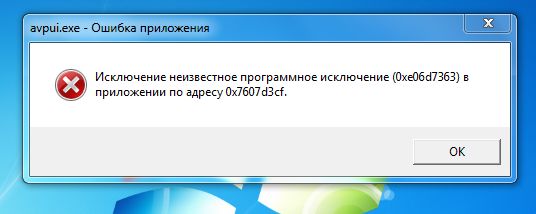
Текст сообщения об ошибке 0xe06d7363
Причины ошибки 0xe06d7363 при запуске приложения
Данная ошибка фиксируется после запуска какой-либо программы, причём до появления указанной проблемы рассматриваемая программа могла уже долгое время работать без сбоев. Вначале пользователь получает системное сообщение о том, что возникшая проблема привела к прекращению работы программы, а потом и предложение закрыть программу. После нажатия на «Ок» пользователь сталкивается с сообщением об ошибке при запуске приложения 0xe06d7363, и приложение закрывается, оставляя пользователя в недоумении, как же исправить ошибку 0xe06d7363.
Я бы выделил несколько основных причин появления ошибки 0xe06d7363:
- Программа запускается не от имени администратора;
- Нарушение целостности программы (случайный сбой, случайное или преднамеренное удаление нужных файлов пользователем) и её записей в реестре;
- Злонамеренная деятельность вирусных программ (вследствие которых была повреждена структура конкретной программы, операционной системы, нарушена надёжность работы с сетью, повреждён реестр ОС и т.д.);
- Устарели, нестабильно работают или повреждены вспомогательные инструменты DirectX и Visual C++;
- Повреждена не сама игровая программа, а игровой клиент, осуществляющий запуск необходимого приложения;
- Устаревшие драйвера для видеокарты компьютера, способные вызывать ошибку 0xe06d7363 при запуске приложения;
- Блокировка работы сетевого подключения программы брандмауэром и антивирусом;
- Не корректная конфигурация системы или часть системных файлов повреждена.
Как избавиться от проблемы 0xe06d7363 при запуске программы
Для избавления от ошибки 0xe06d7363 следует предпринять ряд шагов, которые я изложу чуть ниже. Но для начала хочу порекомендовать просто перезагрузить ваш компьютер. Весьма часто обычный перезапуск системы является весьма эффективным инструментом в исправлении различных сбоев в работе наших ПК.
Итак, чтобы исправить проблему 0xe06d7363 при запуске приложения нужно сделать следующее:
- Запустите программу от имени администратора (через свойства ярлыка и вкладку совместимости);

Запуск от имени администратора
- Если вы используете пиратскую версию – смените взлом к игре на альтернативный;
- Переустановите проблемную программу, часто именно полная переустановка приложения оказывалась наиболее эффективной в борьбе с ошибкой 0xe06d7363 при запуске приложения;
- Переустановите игровой клиент, если вы запускаете программу с его помощью (при удалении можно использовать специальные инструменты уровня CCleaner, позволяющие удалять программы, что называется, «без следа»);
- Установите свежие версии DirectX и Visual C++;

Visual C++
- Отключите на время запуска игры ваш брандмауэр и антивирус;
- Проверьте ваш компьютер на наличие вредоносного ПО (помогут «испытанные бойцы виртуального фронта» Web CureIt!, Trojan Remover, Kaspersky Removal Tool и другие);
- Проверьте структурную целостность ОС Windows (для этого пригодится системная утилита sfc, которую нужно запустить в командной строке от имени администратора командой sfc /scannow). Чтобы произвести запуск от имени администратора нужно нажать на кнопку Пуск, набрать в строке поиска «Командная строка» (без кавычек), вверху появится программа с таким именем. Наведите на неё курсор, нажмите правую клавишу мыши, а затем выберите в появившемся меню «Запуск от имени администратора»;
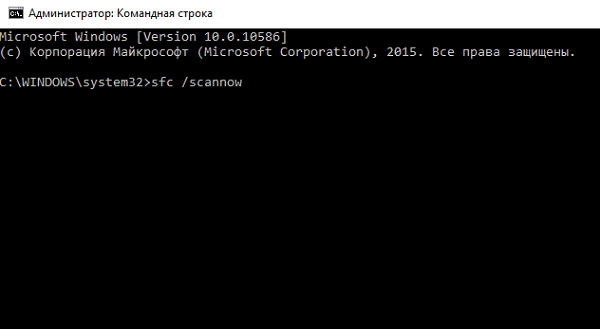
Используем утилиту sfc
- Установите самые свежие драйвера к вашей видеокарте;
- Установите все доступные обновления к операционной системе;
- Произведите откат системы на предыдущую точку восстановления, при которой проблемная программа работала корректно (нажимаем на клавишу «Пуск», пишем в строке поиска «Восстановление системы», и кликаем на появившуюся программу с идентичным названием вверху), затем выбираем нужную точку восстановления;

Используем точку восстановления системы
- Если ничего не помогло, тогда стоит обратиться в центр поддержки пользователей (при наличии такового) с вопросом как избежать ошибки 0xe06d7363 при запуске приложения.
Заключение
Наиболее эффективным инструментом в борьбе с дисфункцией 0xe06d7363 при запуске программы является смена используемого взлома на альтернативный, а также полная переустановка программы и игрового клиента. Если данные инструменты не помогли, тогда стоит использовать другие методы, описанные мной в данном материале, один из них обязательно окажется наиболее результативным.
25.11.2019 windows
Ошибка 0xe06d7363 — одна из распространенных проблем при запуске игр и программ в Windows 10, 8.1 и Windows 7. Текст ошибки может сообщать «Ошибка при запуске приложения 0xe06d7363», «Исключение неизвестное программное исключение 0xe06d7363», возможны и другие варианты описания в сообщении о проблеме.
В этой инструкции подробно о способах исправить ошибку при запуске приложения 0xe06d7363 и о том, чем она может быть вызвана. Сначала более распространенные случаи её появления у пользователей, затем — реже встречающиеся и соответствующие методы решения проблемы.
Так сложилось, что указанная ошибка возникает чаще всего при попытке запустить популярные игры, к которым относятся такие шедевры, как Dark Souls 3, Mafia 2, 3. Причин подобного поведения может быть несколько – от «глючного» игрового компонента до несовместимости программы с операционной системой. Как бы то ни было, мы должны разобраться с проблемой, мешающей геймерам наслаждаться крутыми 3D проектами.
Вот так выглядит неизвестное программное исключение 0xe06d7363 на практике:

Ошибка при запуске приложения возникает не всегда сразу после установки ПО. Бывает, что игра работает какое-то время корректно, но потом внезапно приходит беда. Пользователя «выкидывает» на рабочий стол, где отображается вышеуказанное сообщение с предложением закрыть игру.
Почему же мы видим исключение с кодом 0xe06d7363? Вот вероятные факторы:
- Программа должна была запускаться с правами админа, но пользователь забыл сделать всё по «фен шую»;
- Приложение повреждено путем удаления важных файлов или вмешательства в реестр;
- Вирусы проникли в систему и стали причиной столь нежелательного поведения;
- Не были обновлены компоненты DirectX и прочие критически необходимые библиотеки, в том числе и VC++;
- Если ПО запускается посредством игрового клиента, то есть вероятность, что проблема именно в оболочке;
- Даже при устаревших драйверах графического адаптера возможно появление ошибки 0xe06d7363 в процессе запуска приложений;
- Нередко к сбоям приводит блокировка со стороны антивирусного софта или встроенного брандмауэра Windows;
- Система сконфигурирована неверно, были внесены критические изменения, повлекшие за собой негативные последствия.
В общем, вариантов немало, но Вас, конечно же, интересует результат. Об этом речь пойдет дальше.
Переустановка или обновление драйверов и системных компонентов
Убедитесь, что на ПК установлены последняя версия DirectX и все компоненты Visual C++, начиная с версии 2005 и заканчивая версией 2015. Список инсталлированных пакетов Visual C++ можно просмотреть в разделе установки и удаления программ, а версию DirectX – выполнив команду dxdiag в окошке Run или командной строке.

Возможно, есть смысл их переустановить, только учтите, что для удаления DirectX вам понадобится специальная утилита DirectX Eradicator, так как деинсталляция этого компонента средствами системы не предусмотрена. Обновите системные драйвера и установите последнюю версию Net Framework.
Ошибку при запуске приложения 0xe06d7363 как исправить?
Что делать? Как избавиться от дефекта? Уверен, что из предыдущего списка причин Вы уже сделали определенные выводы и спрогнозировали решения.
- Начну с самой простой рекомендации – перезагрузки ПК. Именно так, ведь в Виндовс 7-10 есть диагностические инструменты, которые работают в процессе перезапуска ОС. И они способны на лету исправлять некоторые недостатки в конфигурации. Попробуйте, возможно сработает.
- Второй способ заключается в открытии программы с правами администратора. Можно каждый раз кликать по ярлыку правой кнопкой мышки и выбирать соответствующий пункт контекстного меню:

Но проще войти в свойства объекта и на вкладке «Совместимость» один раз активировать нужную опцию:

- Если Мафия 3 не запускается, выдает ошибку 0xe06d7363, стоит переустановить игру. И еще совет – при использовании «пиратки» сбой может вызывать «патч» или «кряк», которым Вы ломаете приложение. Попробуйте применить иной способ взлома. Иногда помогает.
- Опять же, при наличии клиента – удалите его, затем инсталлируйте по новой. Но после удаления желательно устранить все следы в файловой системе и реестре. Для этого подойдет оптимизатор CCleaner (бесплатный – вот ссылка на скачивание и видео инструкцию).
- Обязательно обновите библиотеки Visual C++ и DirectX, загрузив их с официального сайта Майкрософт;
- Не помешает временно деактивировать защиту антивируса или «вырубить» брандмауэр, блокирующий доступ игры к сети;
- Хуже, когда дело в вирусах. Но не стоит паниковать – достаточно скачать утилиту быстрого сканирования DrWeb Cure It;
- Если проблема в целостности системы, то лучшее решение – запустить встроенную утилиту в командной строке от имени админа. Для этого вызываем консоль любым известным Вам методом (вот перечень), вводим команду:
sfc /scannow

- Обновите драйвера оборудования – не только видеокарты. Можно делать это вручную через «Диспетчер устройств», но проще воспользоваться софтом IObit Driver Booster. Он условно-бесплатный, то есть скорость скачивания файлов с интернета будет ограничена. В остальном, все работает отлично:

- Не забываем обновлять саму ОС Windows. Порой причина сбоя кроется именно в несовместимости устаревших компонентов Виндовс с библиотеками проблемного приложения:

- На худой конец – запускаем восстановление и выполняем откат к успешной конфигурации (выбираем «точку возврата» по дате, когда все работало без дефектов):

Вот и разобрались, что за ошибка 0xe06d7363 при запуске игры, как исправить и почему она возникает. Обратите внимание, что я не расписывал каждое решение детально, а давал ссылки на другие свои публикации, в которых подробно всё расписано. Если возникнут вопросы, не стесняйтесь – задавайте их в конце статьи, воспользовавшись формой комментирования.
Чистка памяти компьютера от мусора
Запуск некоторых приложений будет невозможен из-за переполнения жёсткого диска мусором. К нему относятся: кэш из браузера и файлы игры, установочные пакеты приложений, временные файлы, удалённые данные (корзина) и прочее. Подробная инструкция по очистке находится здесь (подойдёт для любой версии Windows).
В статье мы упустили ещё одну важную деталь. Нужно удалить временные файлы, из-за которых может не запускаться игра.
- Нажмите Win + R и введите %TEMP%;

- Отобразится открытая папка, в котором будет гора хлама. Эти файлы программы используют для быстрой работы;

- Чтобы избавиться от них, нажмите Ctrl + A для выделения. Затем клавишу Del или ПКМ и пункт Удалить.
Прочие способы решения
Очень важно, чтобы при установке игры по пути не было русских букв. Переименуйте все папки, которые названы русскими символами
Это часто вызывает ошибки. Они могут возникать из-за нарушения ключей реестра. Самостоятельно в редактор лучше не входить. Если вы ранее не имели с этим дело.
Для этого можно воспользоваться специальными утилитами: CCleaner, Wise Care 365, Auslogics Registry Cleaner, Reg Organizer. Они бесплатны и смогут помочь очистить мусор на диске и в реестре. После их использования проверьте, появляется ли ошибка 0xe06d7363.
Способ №2. Проверка на вирусы
Если у вас на компьютере установлено хорошее антивирусное ПО, вы можете воспользоваться таковым, чтобы проверить систему.
В разных антивирусах делается это по-разному, но во всех случаях важно выбирать полную проверку, а не выборочную или быструю. К примеру, в Kaspersky Free для этого нужно на главном экране нажать на кнопку «Проверка», затем перейти на вкладку «Полная проверка» и нажать на кнопку «Запустить проверку»
К примеру, в Kaspersky Free для этого нужно на главном экране нажать на кнопку «Проверка», затем перейти на вкладку «Полная проверка» и нажать на кнопку «Запустить проверку».

Рис. 3. Запуск полной проверки в Kaspersky Free
Обычно этот процесс занимает достаточно много времени, поэтому наберитесь терпения. Все равно время от времени необходимо выполнять подобную процедуру.
Если у вас слабый антивирус, лучше воспользоваться одной из специальных программ для удаления вирусов. Речь идет о Dr. Web CureIt!, Kaspersky Removal Tool, Trojan Remover и других. Все их можно скачать на официальных сайтах разработчиков.
К примеру, если вы хотите воспользоваться Kaspersky Removal Tool, его нужно скачать с ресурса (вот ссылка) и просто запустить. Дальше останется нажать на кнопку «Start scan».
Если хотите выбрать конкретные диски или папки для проверки, нажмите на надпись «Change parameters».
Появится окно настроек, где можно будет поставить галочки на тех дисках, которые нужно сканировать.

Рис. 4. Работа с Kaspersky Removal Tool
Ошибка 0xc0000005 после обновления Windows 7/8
В течении 2013-2014 годов Microsoft выпустила несколько обновлений для своих операционных систем, которые могут приводить к данной проблеме. В зависимости от настроек системы, эти обновления могут устанавливаться как в ручном режиме, так и полностью автоматически.
Факт: на пиратской Windows 7 вероятность лицезреть ошибку в разы выше, чем на лицензионной ОС. Но и законные владельцы виндовс могут столкнуться с неприятностью. Тут уж как сложатся звёзды От меня совет: используйте только оригинальные сборки винды, а не всякие там супер-мега-пупер-зверь сборки
Решение проблемы: удалить некоторые обновления. Сделать это можно несколькими способами.
Удаление обновлений из командной строки, самое простое
В Windows 7 введите в строку поиска меню «Пуск» строчку:
wusa.exe /uninstall /kb:2859537

В Windows 8 нажмите «Win+X» и введите:
exe /uninstall /kb:2859537
Нажмите «Enter», и немного подождите. Если обновление под номером 2859537 у вас установлено, то утилита удалит его. Проверьте, не решена ли ваша проблема. Если нет, то снова откройте меню «Пуск» и в строку поиска введите:
wusa.exe /uninstall /kb:2872339
Нажмите энтер, и снова проверьте. При отрицательном результате повторяем действия ещё с двумя обновлениями:
wusa.exe /uninstall /kb:2882822
wusa.exe /uninstall /kb:971033
После каждого шага желательно перезагружаться.
Удаление обновлений из Панели управления
Заходим в «Панель управления -> Программы и компоненты -> Просмотр установленных обновлений»

Просматриваем список с обновлениями Microsoft Windows и ищем в скобках совпадения из: KB2859537, KB2872339, KB2882822, KB971033

Удаляем. В списке около 200 строчек, поэтому первый способ мне видится более быстрым. Посмотрите видео, чтобы было понятней как всё делается.
( 2 оценки, среднее 5 из 5 )
Всем привет! В последнее время у многих геймеров возникают проблемы с вылетом из игры и получением ошибки код: 0xe06d7363. Мы расскажем что делать что бы избавиться от проблемы.
Итак, в последнее время появилась очередная проблема, которая мешает пользователям запустить программы или игры на Windows. Чаще с этим сталкиваются игроки — Mafia 2 и Мафия 3, Worms W.M.D., Titan Quest, Mortal Kombat, Dead Rising, Stellaris, Quantum Break, Dark Souls, No Man Sky и др. После запуска появляется черный экран и выбивает из игры на Рабочий стол, далее появляется следующее сообщение: «Ошибка при запуске приложения (0xe06d7363). Для выхода из приложения нажмите кнопку «ОК».»

Данная ошибка может возникнуть по целому ряду причин:
- повреждены или отсутствуют необходимые файлы в базе данных реестра;
- поврежден игровой клиент, отвечающий за запуск игры (Steam, Origin)
- системные настройки, отвечающие за работу приложений и игр, работают неправильно;
- проблема возникает из-за аппаратных устройств.
Если на компьютере установлена ОС Windows 10 или 8 / 8.1, возможно поможет запуск программы в режиме совместимости. Вот, что для этого необходимо сделать:
- нажать по ярлыку программу правой кнопкой мыши и выбрать пункт «Свойства»;
- в открывшемся окне перейти на вкладку «Совместимость»;
- отметить галочкой пункт «Запустить программу в режиме совместимости с:»;
- выбрать более позднюю операционную систему, например семерку.

Стоит еще попробовать запустить приложение от имени администратора, возможно этот небольшой совет поможет избавиться от ошибки.
Исключение ошибок в системе и конфигурации учетной записи
Проверьте целостность системных файлов. Для этого выполните в запущенной от имени администратора командной строке команду sfc /scannow и дождитесь завершения процедуры сканирования. Если ошибки будут найдены, система предложит их исправить при перезагрузке.

Исключить неладное с настройками учётной записи пользователя проще всего создав новую отдельную учётную запись, при этом имя ей лучше дать английское, равно как английскими должны быть элементы пути (каталоги) установки программы. Чтобы игра или программа могла запускаться из-под другой учётки, она должна быть установлена в режиме «Для всех пользователей».
Проверка системных файлов в командной строке
Всегда есть вероятность повреждения системных файлов и библиотек. Единственным способом их ремонта является использование командной строки. В противном случае придется переустанавливать систему, но это уже действительно крайний случай.
Итак, план действий по проверке системных файлов следующий. Будем использовать встроенную в Windows утилиту SFC. При ее использовании системный диск будет сканирован. В случае нахождения повреждений утилита в автоматическом режиме исправит их.
- Необходимо открыть командную строку от имени администратора. В Windows 10 нажимаем сочетание клавиш Win+X и выбираем соответствующий пункт, в других версиях ОС вводим «командная строка» в системном поиске.
- Сразу же прописываем команду – sfc /scannow.
- Сканирование системы пройдет через минут 10-20, после чего высветится сообщение об окончании выполнения команды. Если что-то и было найдено, то информация о проблемах будет находиться в отчете.
- Перезагружаем компьютер и пробуем снова открыть программу или игру.

Если ошибку при запуске приложения или игры 0xe06d7363 не удалось исправить, тогда воспользуемся другими методами.
Ошибку при запуске приложения 0xe06d7363 как исправить?
Что делать? Как избавиться от дефекта? Уверен, что из предыдущего списка причин Вы уже сделали определенные выводы и спрогнозировали решения.
- Начну с самой простой рекомендации – перезагрузки ПК. Именно так, ведь в Виндовс 7-10 есть диагностические инструменты, которые работают в процессе перезапуска ОС. И они способны на лету исправлять некоторые недостатки в конфигурации. Попробуйте, возможно сработает.
- Второй способ заключается в открытии программы с правами администратора. Можно каждый раз кликать по ярлыку правой кнопкой мышки и выбирать соответствующий пункт контекстного меню:

Но проще войти в свойства объекта и на вкладке «Совместимость» один раз активировать нужную опцию:

- Если Мафия 3 не запускается, выдает ошибку 0xe06d7363, стоит переустановить игру. И еще совет – при использовании «пиратки» сбой может вызывать «патч» или «кряк», которым Вы ломаете приложение. Попробуйте применить иной способ взлома. Иногда помогает.
- Опять же, при наличии клиента – удалите его, затем инсталлируйте по новой. Но после удаления желательно устранить все следы в файловой системе и реестре. Для этого подойдет оптимизатор CCleaner (бесплатный – вот ссылка на скачивание и видео инструкцию).
- Обязательно обновите библиотеки Visual C++ и DirectX, загрузив их с официального сайта Майкрософт;
- Не помешает временно деактивировать защиту антивируса или «вырубить» брандмауэр, блокирующий доступ игры к сети;
- Хуже, когда дело в вирусах. Но не стоит паниковать – достаточно скачать утилиту быстрого сканирования DrWeb Cure It;
- Если проблема в целостности системы, то лучшее решение – запустить встроенную утилиту в командной строке от имени админа. Для этого вызываем консоль любым известным Вам методом (вот перечень), вводим команду:
sfc /scannow

- Обновите драйвера оборудования – не только видеокарты. Можно делать это вручную через «Диспетчер устройств», но проще воспользоваться софтом IObit Driver Booster. Он условно-бесплатный, то есть скорость скачивания файлов с интернета будет ограничена. В остальном, все работает отлично:

- Не забываем обновлять саму ОС Windows. Порой причина сбоя кроется именно в несовместимости устаревших компонентов Виндовс с библиотеками проблемного приложения:

- На худой конец – запускаем восстановление и выполняем откат к успешной конфигурации (выбираем «точку возврата» по дате, когда все работало без дефектов):

Вот и разобрались, что за ошибка 0xe06d7363 при запуске игры, как исправить и почему она возникает. Обратите внимание, что я не расписывал каждое решение детально, а давал ссылки на другие свои публикации, в которых подробно всё расписано. Если возникнут вопросы, не стесняйтесь – задавайте их в конце статьи, воспользовавшись формой комментирования.
Переустановка программы или игры – решение ошибки 0xe06d7363
Как бы там не было, но бывают случаи, особенно в Windows, когда программа инсталлировалась некорректно. В большинстве случаев проблему решала переустановка ПО. Что же, давайте попробуем этот метод.
Хочется обратить ваше внимание на то, что не нужно для удаления программы использовать встроенный в систему инструмент «Программы и компоненты». Он не удаляет приложение полностью, оставляет следы в системном диске и реестре.
Для полного деинсталлированния программного обеспечения используем утилиту Uninstall Tool или аналогичные. Дважды нажимаем на нерабочую программу и следуем инструкции мастера по удалению. Затем появится окошко с удалением остатков элементов в файловой системе и реестре. Нажимаем кнопку «Удалить».

Важно! Если после повторной установки программы ошибка снова появилась, тогда попробуйте скачать эту же программу из другого источника. Часто файлы в архиве / образе бывают битыми, особенно если скачивается нелицензионная версия ПО.
Конечно, если возникла ошибка при запуске приложения 0xe06d7363 в игре Mafia 2, Crusader Kings 2, Euro Truck Simulator 2 или любой другой игры, то достаточно проблематично скачивать их повторно, особенно при лимитном трафике Интернета. Но если есть возможность, то пробуйте.
0xe06d7363 — что за ошибка, почему возникает?
Так сложилось, что указанная ошибка возникает чаще всего при попытке запустить популярные игры, к которым относятся такие шедевры, как Dark Souls 3, Mafia 2, 3. Причин подобного поведения может быть несколько – от «глючного» игрового компонента до несовместимости программы с операционной системой. Как бы то ни было, мы должны разобраться с проблемой, мешающей геймерам наслаждаться крутыми 3D проектами.
Вот так выглядит неизвестное программное исключение 0xe06d7363 на практике:

Ошибка при запуске приложения возникает не всегда сразу после установки ПО. Бывает, что игра работает какое-то время корректно, но потом внезапно приходит беда. Пользователя «выкидывает» на рабочий стол, где отображается вышеуказанное сообщение с предложением закрыть игру.
Почему же мы видим исключение с кодом 0xe06d7363? Вот вероятные факторы:
- Программа должна была запускаться с правами админа, но пользователь забыл сделать всё по «фен шую»;
- Приложение повреждено путем удаления важных файлов или вмешательства в реестр;
- Вирусы проникли в систему и стали причиной столь нежелательного поведения;
- Не были обновлены компоненты DirectX и прочие критически необходимые библиотеки, в том числе и VC++;
- Если ПО запускается посредством игрового клиента, то есть вероятность, что проблема именно в оболочке;
- Даже при устаревших драйверах графического адаптера возможно появление ошибки 0xe06d7363 в процессе запуска приложений;
- Нередко к сбоям приводит блокировка со стороны антивирусного софта или встроенного брандмауэра Windows;
- Система сконфигурирована неверно, были внесены критические изменения, повлекшие за собой негативные последствия.
В общем, вариантов немало, но Вас, конечно же, интересует результат. Об этом речь пойдет дальше.
Изменяем имя компьютера в системе Windows 7 и 10
Как бы странно это не звучало, но имя компьютера, написанное на русском языке, может стать причиной появления ошибки 0xe06d7363. Стоит его переименовать на английское или в транслите.
В Windows 7 и 8 изменить название ПК возможно в «Панели управления» в подразделе «Система». Тут необходимо нажать по пункту «Изменить параметры».

По открытию свойств системы переключаемся на вкладку «Имя компьютера», нажимаем кнопочку «Изменить» и прописываем новое имя.
Если вы используете Windows 10, то вот, что нужно сделать:
- нажать сочетание клавишу Win+I;
- перейти в раздел «Система»;
- в левом меню открыть подраздел «О системе»;
- нажать кнопку «Переименовать этот ПК».

Способ №2. Проверка на вирусы
Если у вас на компьютере установлено хорошее антивирусное ПО, вы можете воспользоваться таковым, чтобы проверить систему.
В разных антивирусах делается это по-разному, но во всех случаях важно выбирать полную проверку, а не выборочную или быструю.
К примеру, в Kaspersky Free для этого нужно на главном экране нажать на кнопку «Проверка», затем перейти на вкладку «Полная проверка» и нажать на кнопку «Запустить проверку».

Рис. 3. Запуск полной проверки в Kaspersky Free
Обычно этот процесс занимает достаточно много времени, поэтому наберитесь терпения. Все равно время от времени необходимо выполнять подобную процедуру.
Если у вас слабый антивирус, лучше воспользоваться одной из специальных программ для удаления вирусов. Речь идет о Dr. Web CureIt!, Kaspersky Removal Tool, Trojan Remover и других. Все их можно скачать на официальных сайтах разработчиков.
К примеру, если вы хотите воспользоваться Kaspersky Removal Tool, его нужно скачать с ресурса (вот ссылка) и просто запустить. Дальше останется нажать на кнопку «Start scan».
Если хотите выбрать конкретные диски или папки для проверки, нажмите на надпись «Change parameters».
Появится окно настроек, где можно будет поставить галочки на тех дисках, которые нужно сканировать.

Рис. 4. Работа с Kaspersky Removal Tool
Как удалить временные файлы и устранить ошибку 0xe06d7363
Если все вышеописанные методы не помогли, а система пишет об ошибке при запуске приложений и игр – 0xe06d7363, стоит использовать другой метод, который не факт, что поможет, но попробовать стоит.
В этой части статьи мы попробуем удалить неиспользуемые и ненужные файлы из системного диска. Самый простой способ его реализовать:
- открыть командную строку;
- ввести команду cleanmgr;
- выполнить очистку диска.
Можно открыть утилиту очистки диска и по-другому. Для этого нужно открыть каталог «Этот компьютер», нажать по системному диску (C:) правой кнопкой мышки и перейти в «Свойства». Нажать по кнопке «Очистка диска».
Утилита откроется и начнется анализ объема места, которое возможно освободить. После чего выделяем галочками все файлы, которые там есть. Ничего страшного не случится. Единственное, на что стоит обратить внимание – пункт «Загрузки». Сюда обычно загружаются файлы из браузера или торрент-клиента. Каталог стоит проверить и переместить важные файлы.

Причины возникновения
Сбой может быть обусловлен следующими причинами:
- повреждены или удалены системные файлы;
- повреждение исполняемого файла, отвечающего за запуск приложения (в случае заражения вирусом);
- нарушение целостности файлов «DirectX» и «Visual C++».
Необходимо отметить, что сбой фиксируется после запуска какого-либо приложения и наблюдается у программ, которые до этого работали исправно. Чаще всего от нее страдают пользователи операционной системы Windows 7 и 8.
Используем чистую загрузку системы без служб
Обычно пользователи не задумываются, что вместе с запуском операционной системы запускаются и множество системных и сторонних служб. Многие из них не нужны и могут замедлять работу системы, поэтому их рекомендуется отключить.
Как раз этот способ может помочь во время ошибки 0xe06d7363 при запуске мафия 2, Marvel Ultimate Alliance 2 или других игр и программ.
Чтобы все верно выполнить действуем, как описано далее:
- Нажать сочетание клавиш Ctrl+Shift+Esc, чтобы открыть Диспетчер задач.
- Открыть вкладку «Автозагрузка».
- Правой копкой мышки нажать по каждой программе в списке и выбрать опцию «Отключить».

Основные программы мы отключили, а теперь приступим к системным службам:
- Нажать сочетание клавиш Win+R.
- В открывшемся окне «Выполнить» ввести команду msconfig.
- Откроется окошко «Конфигурация системы», где надо перейти в раздел «Службы».
- О.
- Нажать кнопку «Отключить все».
Таким образом, мы отключили только те службы, которые не влияют на работу операционной системы. Выполните перезагрузку компьютера, чтобы изменения вступили в силу. Возможно, теперь error 0xe06d7363 появляться не будет.
Решаем проблему безопасным режимом (Safe Mode)
Наконец, очередной метод решения проблемы – запуск программы через безопасный режим. Часто Safe Mode используют для выявления различных проблем, поскольку система запускается только с теми системными файлами, которые нужны для оптимальной работы.
Для запуска безопасного режима на разных моделях системных плат и ноутбуков нужно нажать определённую клавишу. Чаще всего это F8. Ели не помогает, тогда читайте эту статью.
В появившемся коне стрелочками выбираем пункт «Безопасный режим» и жмем Enter.
Если ярлыка программу или игры на рабочем столе нет, находим его в папке на диске, куда вы ее установили.
Переустановка приложения
Если это не системное приложение и его можно переустановить, попробуйте полностью удалить программу (или игру) с компьютера и заново установите. Для полного удаления лучше использовать сторонние утилиты вроде Revo Uninstaller. Но можно воспользоваться и старым-добрым способом – через
Панель Управления:
- Заходим в ПУ;
- Кликаем по значку «Программы и компоненты»;

- Левым кликом выделяем приложение, которое выдаёт ошибку и нажимаем на «Удалить/Изменить»;
- Удаляем программу и устанавливаем её заново.
Теперь перезагружаем компьютер и смотрим на результат. Если ошибка никуда не исчезла, переходим к следующему способу её устранения.
Как еще исправить ошибку 0xe06d7363 – другие решения
Ошибки с кодом 0x00000000 очень часто могут сбить пользователя с толку и не ясно, как решить проблему. Способов миллион, а для каждой системы, компьютера и программы один и тот же может не подойти. Ниже указаны дополнительные методы, которые так или иначе могут помочь решить ошибку 0xe06d7363.
- Проверьте компьютер с помощью утилит Microsoft Safety Scanner, AVZ, Dr Web Cureit, Kaspersky Virus Removal Tool и с помощью встроенного антивируса.
- Обновите все драйвера устройств компьютера. Хотя бы используйте автоматические утилиты для обновления, например, Driver Pack Solution.
- Загрузите последние версии DirectX, Microsoft Visual C++, Net Framework.
- На крайний случай оптимизируйте реестр с помощью программы CCleaner.
- Используйте восстановление системы по точке восстановления.
Вот такую кучу способов мы разобрали для исправления проблемы при запуске игр и приложений. Если вы столкнулись с этим и вам удалось найти решение, расскажите об этом в комментариях ниже.
Ошибка при запуске (0xe06d7363)
Для правильной обработки ошибки, нужно обернуть фрагменты кода в блоке try… catch . Это позволяет разработчику определить фактический исключения Visual C++.
При отладке приложения с помощью Microsoft Visual Studio, можно остановить программа немедленно при возникновении этого исключения, до вызова любого кода обработчика. Это дает возможность просматривать несоответствующий оператор и самостоятельно устранить исключение, изменив содержимое переменной, что позволяет избежать раскрутки. Чтобы задать, как отладчик обрабатывает это исключение, выполните следующие действия.
Начните отладку приложения.
В меню Отладка выберите исключения.
В диалоговом окне исключения выберите ошибка 0xE06D7363.
Измените значение действия с Прерывается, если не обрабатывается на Остановку всегда.










